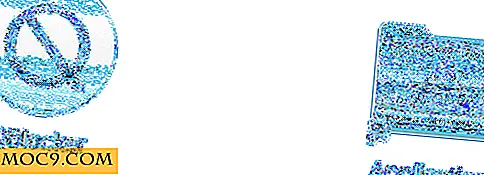Åtgärda problem med Chrome-prestanda
Google Chrome är en bra webbläsare, men det är också en prestationshår, även på bra maskiner. Om du är trött på att stöta på problem med Google Chrome på din maskin, diskuterar vi hur du förbättrar prestanda i den här artikeln. Observera att prestanda tips här minskar både CPU och RAM (minne) användning.
Också, innan du går igenom den här artikeln, kom ihåg att på en väldigt low-end maskin skulle Chrome förmodligen inte gå bra i alla fall. Om du aldrig har upplevt bra prestanda i Chrome kan du överväga att byta till en lättare webbläsare.
Diagnosticera prestanda

Det omedelbara sättet att börja diagnostisera din prestation är att öppna Chrome-arbetshanteraren. Det kan göras med en snabb snabbtangent "Shift + Esc".
Nu när du har öppnat uppgiftshanteraren kan du bestämma vilka flikar, tillägg och plugins som använder mest minne och CPU. Du kan klicka på toppen av varje kolumn för att sortera dem, stigande eller nedåtgående, efter användning. I mitt fall är fliken Hangouts den mest minneskrävande fliken aktiv i min webbläsare när du tar skärmdumpet, men ingenting i Chrome använder min CPU.
Chrome i sig har dock fortfarande CPU-användning i min normala uppgiftshanterare.

Den användningen är relaterad till Chrome, programmet och dess Windows, dock. Detta berättar inte mycket om mig, förutom att Chrome totalt använder omkring 7% av min CPU-effekt.
Hantera tillägg och plugins

Med Chrome Task Manager bör du se vilka tillägg och plugins som är problematiska för din Chrome-installations prestanda. I det här fallet är det bästa alternativet att ta bort de förekommande tilläggen. För att göra detta, gå till chrome://extensions och chrome://plugins att ta bort komponenterna i Chrome som orsakar prestandafrågor.
Du är också välkommen att avinstallera och installera om förlängningen ifråga om du känner att det var en skadad installation och inte själva förlängningen. Det bästa sättet att få full prestanda ur Chrome är att ta bort alla tillägg och starta nytt, men om du inte vill göra det, borde du inte behöva.
Rekommenderade tillägg och praxis
Slutligen, låt oss komma in i nitty gritty av saker. Rubrik i Chrome: s inställningar kan hjälpa till att åtgärda vissa problem i Chrome: s operativsystem, som är webbläsarens fel, inte datorn eller dess tillägg. I Chrome: s inställningar kan du inaktivera maskinvaruacceleration. För vissa datorer kan det här ge dig en hastighetsökning. Om du inte märker en förändring efter det, bör du antagligen aktivera den igen. Kärnan alternativet här skulle vara att återställa Chrome helt, som tidigare nämnts, men om du vill undvika det, läs vidare.
Du kan också installera tillägg för att öka prestanda. Jag ska ge en lista med några nedan.

- The Great Suspender, bilden ovan. Används för att stoppa flikar som inte används, vilket minskar minnesanvändningen. Högt rekommenderad.
- uBlock Origin, en lättare, snabbare adblocker än AdBlock Plus, det vill säga om du redan använder AdBlock Plus.
- Koppla bort, för att förhindra spårning på plats och resultera i en snabbare och säkrare webbläsningsupplevelse.
Ovanstående tre är de primära tillägg som kommer att tänka på när jag tänker på tillägg för att öka Chromes prestanda. Det kan finnas mer där ute, men det är de jag känner till och är mest bekant med.
Hur är det med dig? Har du några rekommendationer för prestationscentrerade tillägg? Känn dig fri att ljuga under!